UKASEE est une extension web de détournement de navigateur qui représente la dernière itération d’une famille de logiciels malveillants similaires. D’autres variantes de pirates similaires sont Trafcfy et ISEEK. UKASEE et ces autres pirates agissent et fonctionnent de manière similaire.
Ils ajoutent une extension frauduleuse au navigateur et remplacent le moteur de recherche par défaut par un faux, de sorte que toutes vos recherches soient redirigées. Dans le cas de UKASEE, le faux moteur de recherche est boyu.com.tr ou Quest.
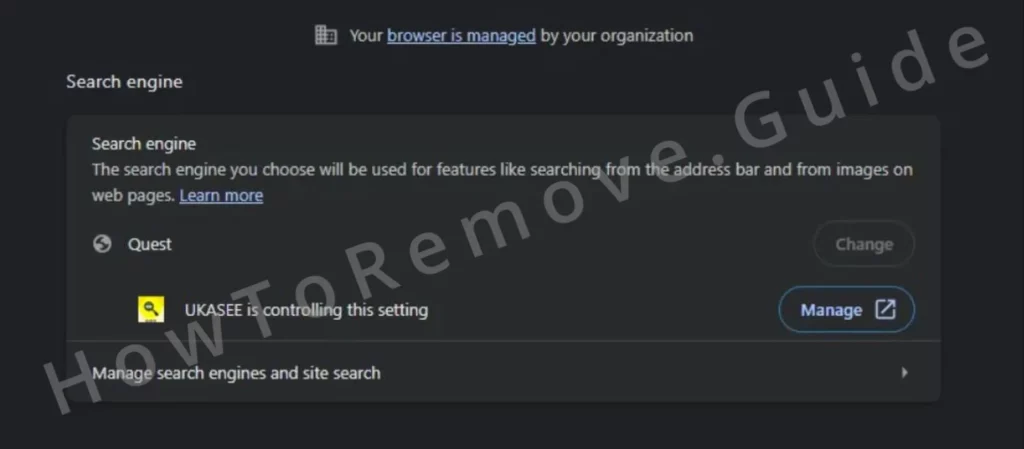
C’est certainement agaçant, mais le problème encore plus grand est que cela peut vous exposer à des escroqueries en ligne, vous inciter à télécharger plus de logiciels indésirables ou même vous conduire à des pages de distribution de logiciels malveillants. Pour éviter que cela ne se produise, nous vous recommandons de supprimer le pirate avec le guide que nous avons préparé pour vous.
Étapes de Suppression de l’Extension UKASEE
La plupart des pirates de ce type, y compris UKASEE, exploitent une fonctionnalité intégrée de Google Chrome et d’autres navigateurs Chromium qui permet au pirate de faire appliquer ses modifications comme si quelqu’un avec des privilèges administratifs les avait introduites. C’est pourquoi vous voyez probablement le message « Géré par votre organisation » dans votre navigateur. Cela vous empêche également de supprimer l’extension frauduleuse et de rétablir votre moteur de recherche préféré.
RÉSUMÉ:
| Nom | UKASEE |
| Type | Pirate de navigateur |
| Outil de détection | Certaines menaces se réinstallent d’elles-mêmes si vous ne supprimez pas leurs fichiers de base. Nous vous recommandons de télécharger SpyHunter pour supprimer les programmes nuisibles pour vous. Cela peut vous faire gagner des heures et vous éviter de nuire à votre système en supprimant les mauvais fichiers. Télécharger SpyHunter (Suppression Gratuite*) |
Pour supprimer UKASEE avec succès, vous devez d’abord résoudre le problème de la politique « Géré par… » avant d’essayer de restaurer les paramètres réguliers de votre navigateur. La bonne nouvelle est que nous avons un ensemble d’instructions très détaillées et testées qui vous permettront de débloquer votre navigateur et de supprimer toutes les politiques tierces frauduleuses. Après cela, nous vous montrerons quelles configurations du navigateur nécessitent un nettoyage afin qu’il ne reste rien du pirate dans le navigateur.
Comment Se Débarrasser de la Politique Chrome UKASEE
Tout d’abord, ouvrez Chrome et tapez chrome://policy dans la barre d’adresse. Pour Edge, tapez edge://policy à la place. Scannez la liste des politiques. Trouvez toutes les entrées avec des lettres et des chiffres aléatoires. Ce sont probablement les coupables. Enregistrez ces valeurs dans un fichier texte pour une utilisation ultérieure.
Ensuite, allez dans le menu du navigateur, trouvez Extensions et ouvrez le Gestionnaire d’extensions. Activez le Mode développeur. Identifiez toutes les extensions frauduleuses que vous ne pouvez pas supprimer directement. Enregistrez leurs ID. Si plusieurs extensions suspectes existent, enregistrez toutes leurs ID. Si vous ne pouvez pas accéder à cette page, passez à l’étape suivante.
Accédez à votre disque C:. Naviguez vers Utilisateurs, puis votre dossier utilisateur, suivi de AppData > Local > Google > Chrome > User Data > Default > Extensions. Recherchez les dossiers correspondant aux valeurs de politique et aux ID d’extensions que vous avez notés. Supprimez ces dossiers.

Si vous n’avez pas pu ouvrir la page des extensions, supprimez tous les dossiers d’extensions dans ce répertoire. Les extensions légitimes peuvent être réinstallées plus tard.
Appuyez sur Win + R, tapez regedit et appuyez sur Entrée. Cela lancera l’Éditeur du Registre. Appuyez sur Ctrl + F, collez l’une des valeurs de politique que vous avez enregistrées et cliquez sur Suivant. Supprimez la clé correspondante lorsqu’elle est trouvée. Continuez ce processus jusqu’à ce que toutes les entrées associées soient supprimées.
Répétez cela pour chaque ID d’extension. Naviguez vers ces chemins et supprimez la clé finale dans chacun :
- HKEY_CURRENT_USER\Software\Google\Chrome
- HKEY_CURRENT_USER\Software\Policies\Google\Chrome
- HKEY_LOCAL_MACHINE\Software\Google\Chrome
- HKEY_LOCAL_MACHINE\Software\Policies\Google\Chrome
- HKEY_LOCAL_MACHINE\Software\Policies\Google\Update
Une fois le registre nettoyé, la politique Chrome erronée devrait disparaître.
IMPORTANT!: Les extensions malveillantes bloquent parfois la suppression des clés de registre. Si cela se produit, effectuez l’étape supplémentaire suivante:
Cliquez avec le bouton droit de la souris sur le dossier situé au-dessus de celui que vous souhaitez supprimer. Allez dans Permissions, sélectionnez Avancé, puis cliquez sur Modifier. Saisissez « everyone » dans le champ du nom de l’objet. Cliquez sur Vérifier les noms, puis sur OK. Cochez les cases des options « Remplacer le propriétaire sur les sous-conteneurs… » et « Remplacer tous les objets enfants… ». Cliquez sur Appliquer et OK. Vous pouvez maintenant supprimer la clé de registre erronée.
Recherchez « Modifier la stratégie de groupe » dans le menu Démarrer. Ouvrez-la, développez Stratégie de groupe locale > Configuration de l’ordinateur. Cliquez avec le bouton droit de la souris sur Modèles d’administration, sélectionnez Ajouter/Supprimer des modèles et supprimez tout.

Téléchargez et exécutez l’outil Chrome Policy Remover en tant qu’administrateur. Cet outil exécute un script pour supprimer toutes les stratégies Chrome actuellement activées.
Supprimer l’extension UKASEE de Chrome
Une fois les politiques indésirables supprimées, rétablissez les paramètres normaux du navigateur. Supprimez les extensions indésirables restantes. Ouvrez votre navigateur, allez dans Paramètres et nettoyez les sections suivantes :
Pour nettoyer le navigateur, commencez par les extensions en supprimant toutes les applications indésirables inactives. Ensuite, dans Confidentialité et sécurité, supprimez les données du navigateur datant d’une période antérieure à l’apparition du pirate, en veillant à laisser les mots de passe intacts.

Examinez les paramètres du site, en supprimant les autorisations pour UKASEE et toute autre URL suspecte.

Vérifier les sections Apparence et Au démarrage, en supprimant toute URL indésirable liée à UKASEE.
Enfin, vérifiez que votre moteur de recherche par défaut est fiable, comme Google ou Bing, et supprimez tous les moteurs de recherche douteux dans Gérer les moteurs de recherche.

Si vous complétez toutes les étapes indiquées ici, nous avons une grande confiance que le pirate ne devrait plus être dans votre navigateur et PC. Cependant, nous devons vous avertir que les créateurs de logiciels frauduleux comme UKASEE apportent souvent des modifications qui introduisent de nouveaux défis lors de la suppression du logiciel malveillant. Pour cette raison, au cas où ce guide ne se débarrasserait pas de tout, il est préférable de faire appel à un outil anti-malware spécialisé comme SpyHunter – le programme fourni sur cette page.
Nous devons également signaler qu’il n’est pas rare que des programmes indésirables téléchargés sur l’ordinateur soient responsables de la présence du pirate. Si vous avez récemment installé quelque chose de suspect, allez dans Paramètres > Applications et désinstallez le programme. Si cela ne suffit pas et que UKASEE continue à être réajouté à votre navigateur, alors vous avez probablement affaire à un malware réel, auquel cas il est également préférable d’utiliser un programme professionnel de suppression de malware.
UKASEE est-il un Virus ?
Techniquement, UKASEE n’est pas un virus, bien qu’il puisse sembler ainsi en raison de ses actions intrusives et de sa nature envahissante. Cependant, UKASEE n’est rien de plus qu’une extension de navigateur frauduleuse qui a même sa page sur le Chrome Web Store (au moins au moment de la rédaction de ce texte).
Cette extension frauduleuse est développée par Findflarex – une entreprise fictive connue pour créer des pirates de navigateur comme UKASEE et les télécharger sur le Chrome Store. Une fois que leur dernière extension est retirée, ils créent une nouvelle extension avec les mêmes ou similaires fonctions.
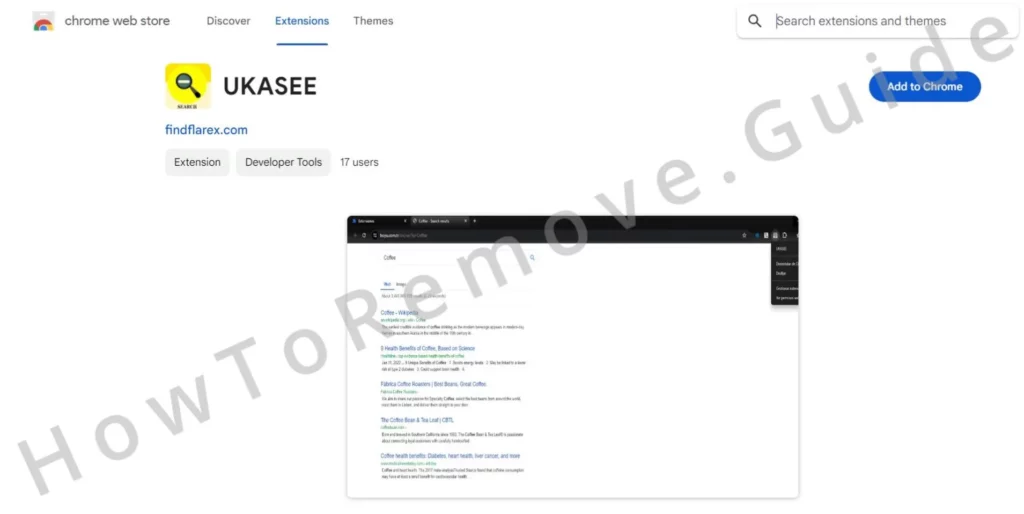
Le but final de ces add-ons de navigateur frauduleux est de promouvoir divers sites factices (principalement des moteurs de recherche factices) et de collecter des revenus à partir des annonces affichées. C’est le même vieux schéma que la majorité des pirates de navigateur. La particularité est que UKASEE et d’autres créés par Findflarex sont plus persistants et difficiles à supprimer.
Récemment, nous avons appris que leurs versions plus récentes, y compris UKASEE, peuvent empêcher l’utilisateur de supprimer leurs entrées de registre, ce qui crée un autre obstacle lors de la suppression du malware. La bonne nouvelle est que nous avons abordé cet obstacle dans notre guide, mais nous ne serions pas surpris que les créateurs de malware trouvent une nouvelle façon de gêner l’utilisateur avec la prochaine itération du pirate. Nous devrons simplement attendre et voir et mettre à jour notre guide à nouveau pour être aussi utiles que possible pour nos lecteurs.
Jusque-là, nous espérons que le guide fourni sur cette page vous aidera à nettoyer votre navigateur de UKASEE et de toutes les autres extensions frauduleuses présentes sur votre ordinateur. Pour votre sécurité future, nous recommandons fortement d’éviter de télécharger quoi que ce soit à partir de sites douteux avec une mauvaise réputation.
L’une des sources les plus courantes de pirates et de pires logiciels malveillants est SteamUnlocked, mais beaucoup d’autres peuvent également prendre le contrôle de votre navigateur et infecter votre PC. Soyez également prudent avec les mods pour Roblox et Minecraft car ceux-ci semblent aussi souvent être lardés de quelque forme de malware ou de pirates.
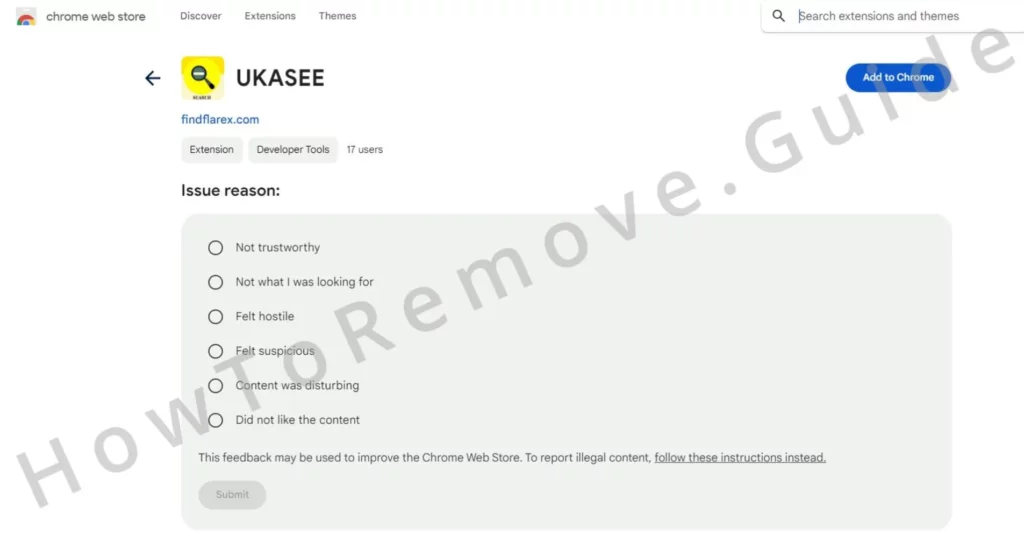
Enfin, pour faire en sorte que cette extension malveillante soit retirée de la liste et bloquée sur le navigateur Chrome dès que possible, nous vous recommandons vivement de vous rendre sur sa page d’extension et de la signaler. C’est un bon moyen de lutter contre le flot incessant de pirates de l’air et de signaler à Google que ce développeur particulier ne crée que des logiciels malveillants.

Laisser un commentaire